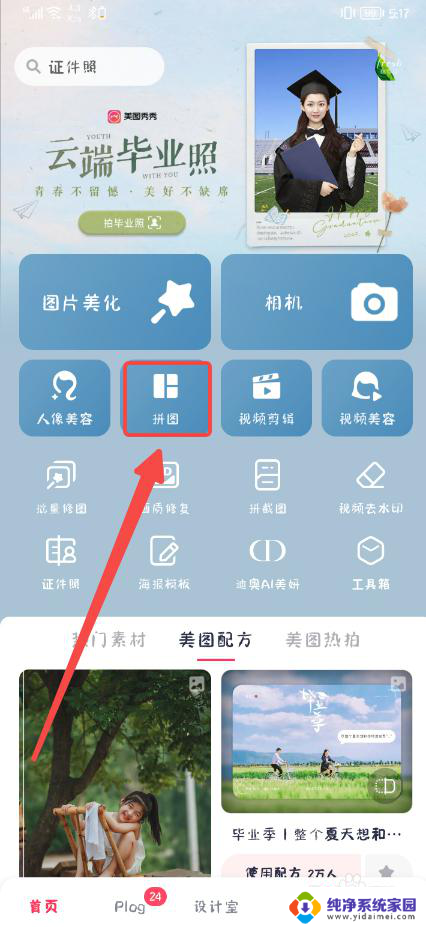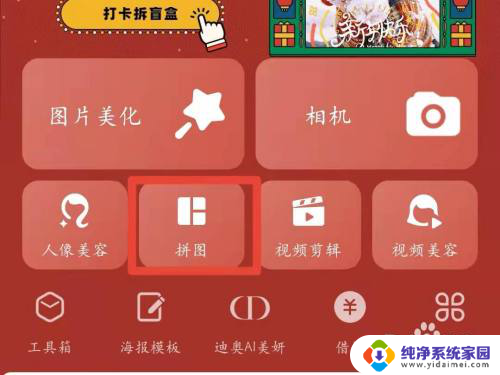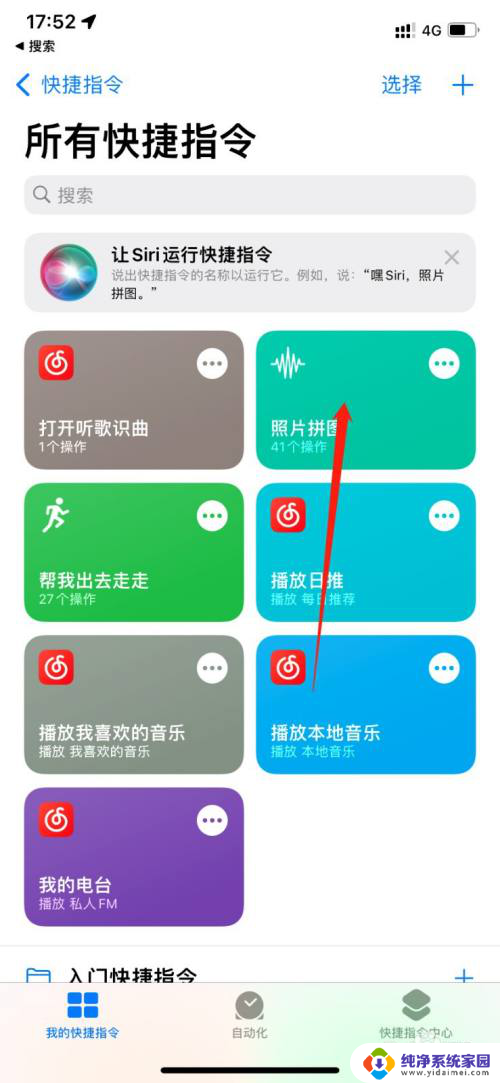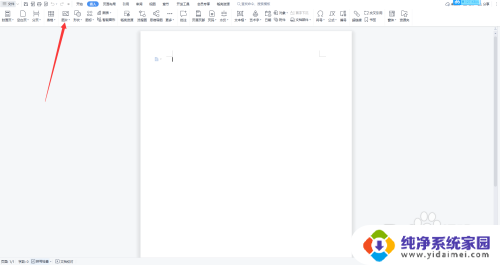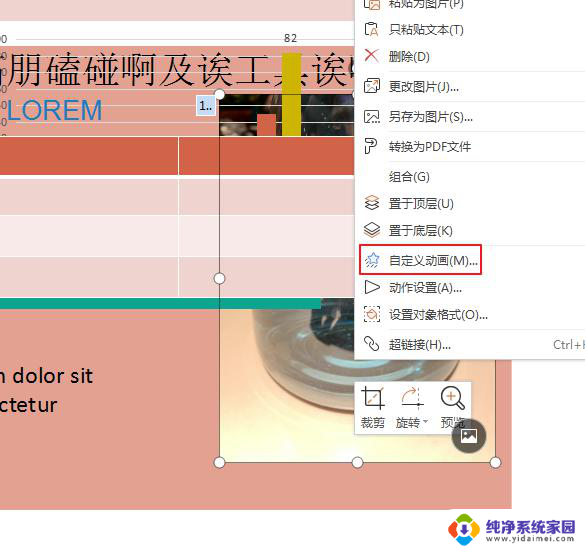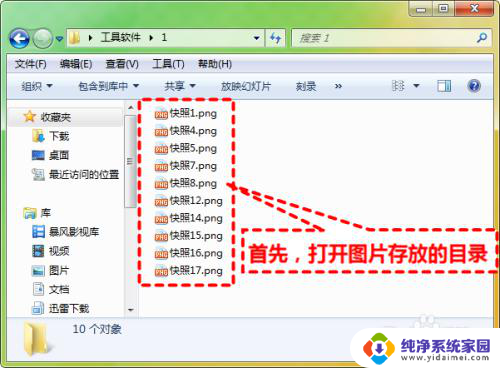怎么将多张照片合成一张 电脑如何使用软件把几张照片拼成一张
更新时间:2023-10-08 15:44:38作者:yang
怎么将多张照片合成一张,在现代社交媒体的时代,人们对于照片的需求变得越来越高,有时候我们拍摄了多张相似的照片,希望将它们合成为一张完美的照片来展示给他人。而借助电脑上的专业软件,我们可以轻松地将这些照片拼接在一起,创造出令人印象深刻的合成照片。究竟应该如何使用这些软件来实现照片的拼接呢?让我们来看看吧。
具体方法:
1.第一步:选中需要拼图的照片中的其中一张,单击鼠标右键。在“打开方式”中选择“画图”。
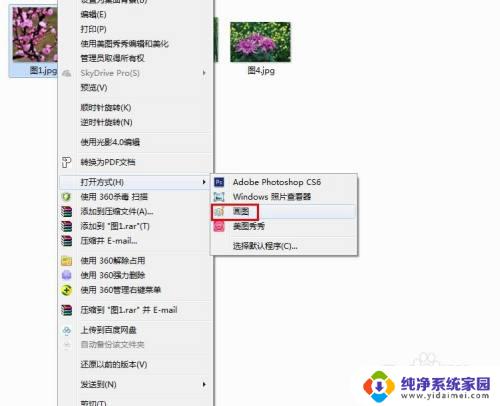

2.第二步:在画图工具中,照片右下角有个白色小方块。按住鼠标左键拖动,将画布扩大至可以放下其余几张照片。


3.第三步:选择工具栏中的“粘贴--粘贴来源”。

4.第四步:在弹出的粘贴来源对话框中,选中第二张需要拼图的照片,单击“打开”按钮。
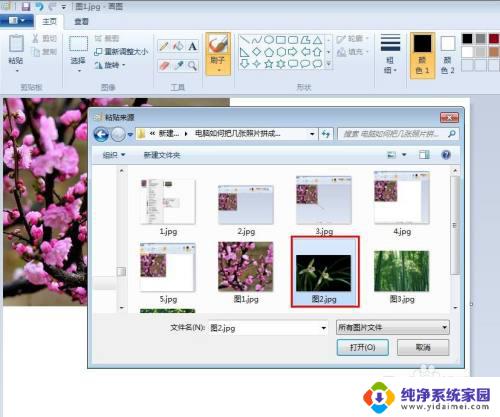
5.第五步:将添加进来的照片调整至合适的大小,并移动至合适的位置。

6.第六步:按照上面的方法,将剩余的照片同样添加进来。

7.第七步:完成拼图后,选择“另存为--JPEG图片”。将拼好的图保存至合适的位置即可。
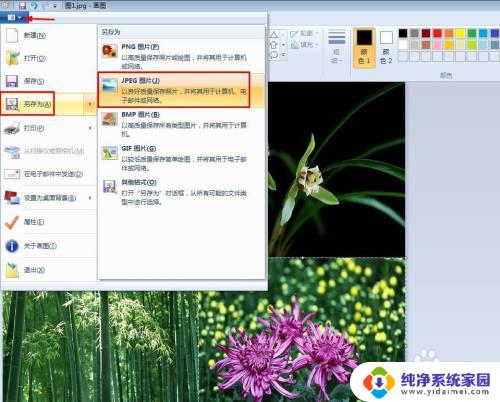
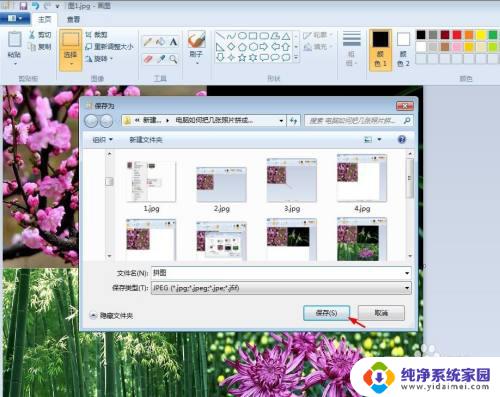
以上是如何将多张照片合成一张的所有内容,如果您遇到类似的情况,您可以按照小编的方法来解决。